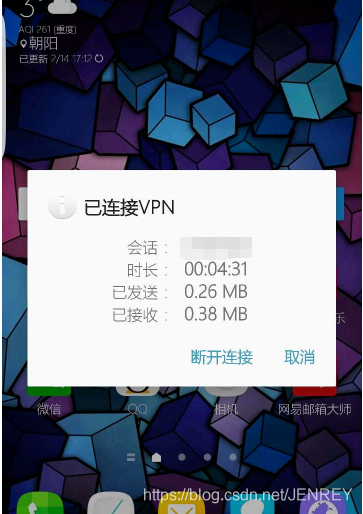Windows Azure 搭建 VPN 環境 (Linux Ubuntu虛擬機器)(史上最全不全不要錢)
近期發現公司專案中使用的Microsoft郵箱賬戶有MSDN全套開發訂閱,由於一直想租個伺服器玩玩,遂大喜,立馬啟用Windows Azure訂閱。
由於專案是國際專案,所以區域只能是國際版的Azure了,不一定適用國內。
啟用Azure訂閱什麼的就不囉嗦了,待啟用成功進入https://portal.azure.com/,大概是這個樣子:

順理成章地新建一個虛擬機器,跟著我左手右手一個虛擬機器:

然後選經典(Classic):

點“建立”以後

名稱自己隨便起一個,密碼這裡要求比較高,大小寫數字神馬的。
注意位置的選擇,之前選的預設“美國東部”,實測有點慢,這個“東南亞”還沒試,等搭完試它一下。
然後下一步

虛擬機器大小這個東西,看個人,我選的17刀一個月的 單核 1.75G,光用VPN的話感覺夠了,要是還有其他需求或者錢沒地方花,那可以隨意,或許我們可以做個朋友,帶我先掙它一個億。
接下來這一步比較重要,看圖:

虛擬網路裡把DNS改一下,這裡我改成谷歌預設的 8.8.8.8 8.8.8.4

然後要配置一下“終結點”,沒圖說個。。(這個注意TCP和UDP的選擇)
如果要是想通過遠端連線Ubuntu的話,再新增一個終結點 3389
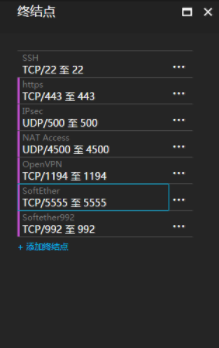
OK,點確定完以後等他部署一會。。。
部署完暫時還只能用SSH來遠端連線虛擬機器
工具(點它下載):PuTTY(我也不知道為啥u是小寫u)
裝完之後是這個樣子的:

OK,這個Host Name去門戶(portal)的虛擬機器資訊中找:

沒錯就是紅線抹掉的那個,你填DNS名稱也好,虛擬IP地址也好。
然後使用者名稱密碼登陸進去就可以了:

由於很多命令需要root許可權,就得在命令前加sudo,我覺得很麻煩,於是(可選步驟):
1. sudo passwd root
2. 輸入兩遍密碼
3.sudo su

Linux 從源來安裝程式的時候需要先update一下,確保安裝的是最新的版本,所以敲命令了:
sudo apt-get update
安裝 SoftEther 服務端,這個東西大致就是在廣域網中建立一個區域網(其實我也說不清楚)。。。
可以新建一個資料夾然後再wget檔案,便於管理:
wget http://www.softether-download.com/files/softether/v4.21-9613-beta-2016.04.24-tree/Linux/SoftEther_VPN_Server/64bit_-_Intel_x64_or_AMD64/softether-vpnserver-v4.21-9613-beta-2016.04.24-linux-x64-64bit.tar.gz
後面的地址如果失效的話,去官網(點這裡)找一個:

下完以後解壓:
tar -zxvf softether-vpnserver-v4.21-9613-beta-2016.04.24-linux-x64-64bit.tar.gz
進解壓後的目錄vpnserver
cd vpnserver
安裝
sudo ./.install.sh (期間有幾個提示,輸入1表示同意然後回車)
(如果提示make : not found, 輸入命令apt-get install gcc 然後apt-get install make)(提示:install有時候會提示是否繼續:輸入Y後回車即可)
啟動服務:
sudo ./vpnserver start
成功啟動後是這個樣子的

好的,這時候就可以把虛擬機器放下了,在你現在正在使用的機器上裝SoftEtherVPN Server Manager for Windows

安裝完啟動它並且新建一個配置:

然後(Setting name隨便取,host name還是剛才那個虛擬機器資訊裡的DNS名稱或者虛擬IP地址):

完成後連線:

第一次連線會讓你設定一個密碼:

設定成功後會自動跳出來一個設定介面(選紅框部分):

然後又問了

然後又跳了(注意紅框部分):
IPsec 預共享金鑰(IPsec Pre-Shared Key)比較重要,是在搭建好之後使用VPN的時候需要輸入的資訊。

然後:

然後(注意紅框部分):
管理使用者是指連線VPN的時候的使用者名稱密碼,所以請妥善對待~

點選新建(New)然後跳出(注意紅框部分就是連線VPN的使用者名稱密碼):

新增完成後Exit,然後開啟Virtual NAT and virtual DHCP Server設定:

OK,大胸弟,小胸妹們,整個配置過程到此結束了,連線需要的資訊:

伺服器地址:就是虛擬機器的DNS名稱或者虛擬IP地址
IPsec預分享金鑰:就是之前設定的“vpn”

使用者名稱和密碼就是剛才管理Users的時候新增的使用者名稱密碼,連線成功